- Autors Abigail Brown [email protected].
- Public 2023-12-17 06:55.
- Pēdējoreiz modificēts 2025-01-24 12:17.
Kas jāzina
- Excel atbalsta vairākas iepriekš iestatītas opcijas, piemēram, datumus, dublētos datus un vērtības, kas ir lielākas vai zemākas par šūnu diapazona vidējo vērtību.
- Varat lietot dažādas formatēšanas opcijas, piemēram, krāsu vai, ja vērtība atbilst iepriekš iestatītajiem kritērijiem.
Šajā rakstā ir izskaidroti pieci dažādi nosacījumformatēšanas izmantošanas veidi programmā Excel. Norādījumi attiecas uz Excel 2019, 2016, 2013, 2010; Excel darbam ar Mac, Excel darbam Microsoft 365 un Excel Online.
Kā izmantot nosacījumformatēšanu
Lai atvieglotu nosacījumu formatēšanu, programma Excel atbalsta iepriekš iestatītas opcijas, kas attiecas uz bieži lietotām situācijām, piemēram:
- Datumi
- Dublēti dati
- Vērtības virs vai zem vidējās vērtības šūnu diapazonā
Datumu gadījumā iepriekš iestatītās opcijas vienkāršo datu pārbaudes procesu attiecībā uz datumiem, kas ir tuvu pašreizējam datumam, piemēram, vakar, rīt, pagājušajā nedēļā vai nākamajā mēnesī.
Tomēr, ja vēlaties pārbaudīt datumus, kas neietilpst uzskaitītajās opcijās, pielāgojiet nosacījumformatējumu, pievienojot savu formulu, izmantojot vienu vai vairākas Excel datuma funkcijas.
Pārbaudiet 30., 60. un 90. dienas nokavējuma datumus
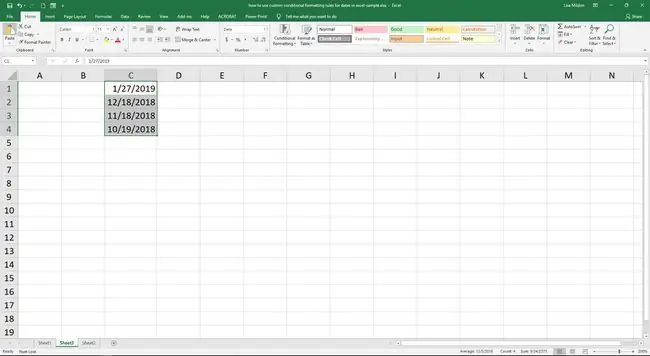
Pielāgojiet nosacījumu formatējumu, izmantojot formulas, iestatot jaunu noteikumu, ko programma Excel ievēro, novērtējot šūnas datus.
Excel lieto nosacījumu formatējumu secībā no augšas uz leju, kā tas ir redzams dialoglodziņā Nosacījuma formatēšanas noteikumu pārvaldnieks.
Lai gan uz dažām šūnām var attiekties vairāki noteikumi, šūnām tiek piemērots pirmais noteikums, kas atbilst nosacījumam.
Šajā demonstrācijā rezultātu ģenerēšanai tiek izmantots pašreizējais datums, 40 dienas pirms pašreizējā datuma, 70 dienas pirms pašreizējā datuma un 100 dienas pirms pašreizējā datuma.
Pārbaudiet datumus, kas nokavēti par 30 dienām
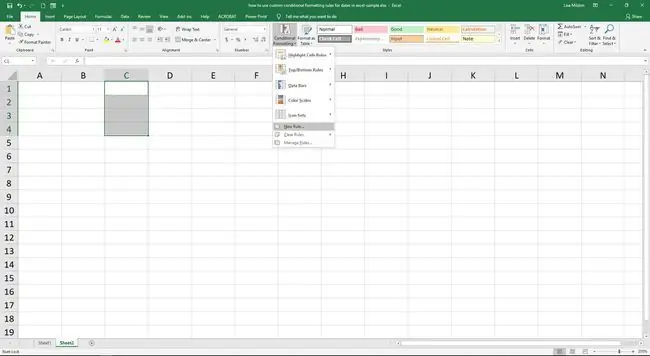
Tukšā Excel darblapā iezīmējiet šūnas C1 līdz C4, lai tās atlasītu. Šis ir diapazons, kuram tiks piemēroti nosacījumformatēšanas noteikumi.
- Atlasiet Sākums > Nosacījuma formatēšana > Jauns noteikums, lai atvērtu Jauns formatēšanas noteikums dialoglodziņš.
- Izvēlieties Izmantojiet formulu, lai noteiktu, kuras šūnas formatēt.
- Tekstlodziņā Formatēt vērtības, ja šī formula ir patiesa, ievadiet formulu:
- Atlasiet Format, lai atvērtu dialoglodziņu Format Cells.
- Atlasiet cilni Aizpildīt, lai skatītu fona aizpildījuma krāsu opcijas.
- Atlasiet fona aizpildījuma krāsu.
- Atlasiet cilni Fonts, lai skatītu fonta formāta opcijas.
- Iestatiet fonta krāsu.
- Atlasiet OK divreiz, lai aizvērtu dialoglodziņus un atgrieztos darblapā.
- Šūnu C1 līdz C4 fona krāsa mainās uz izvēlēto aizpildījuma krāsu, lai gan šūnās nav datu.
=ŠODIEN()-C1>30Šī formula pārbauda, vai datumi šūnās C1 līdz C4 ir pagātnē par 30 dienām.
Pievienot noteikumu par datumiem, kuru termiņš ir vairāk nekā 60 dienas
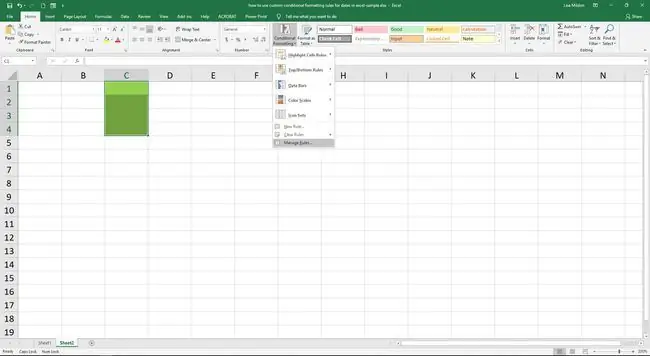
Tā vietā, lai atkārtotu visas iepriekš minētās darbības, lai pievienotu nākamos divus kārtulas, izmantojiet opciju Pārvaldīt noteikumus, lai pievienotu visus papildu noteikumus uzreiz.
- Ja nepieciešams, iezīmējiet šūnas no C1 līdz C4.
- Atlasiet Sākums > Nosacījuma formatēšana > Pārvaldīt noteikumus, lai atvērtu Nosacījuma formatēšanas noteikumu pārvaldnieks dialoglodziņš.
- Atlasiet Jauns noteikums.
- Atlasiet Izmantojiet formulu, lai noteiktu, kuras šūnas formatēt.
- Tekstlodziņā Formatēt vērtības, ja šī formula ir patiesa, ievadiet formulu:
- Atlasiet Format, lai atvērtu dialoglodziņu Format Cells.
- Atlasiet cilni Aizpildīt, lai skatītu fona aizpildījuma krāsu opcijas.
- Atlasiet fona aizpildījuma krāsu.
- Atlasiet OK divreiz, lai aizvērtu dialoglodziņu un atgrieztos dialoglodziņā Nosacītā formatēšanas noteikumu pārvaldnieks.
=ŠODIEN()-C1>60Šī formula pārbauda, vai datumi šūnās C1 līdz C4 ir vecāki par 60 dienām.
Pievienot noteikumu par datumiem, kuru termiņš ir vairāk nekā 90 dienas
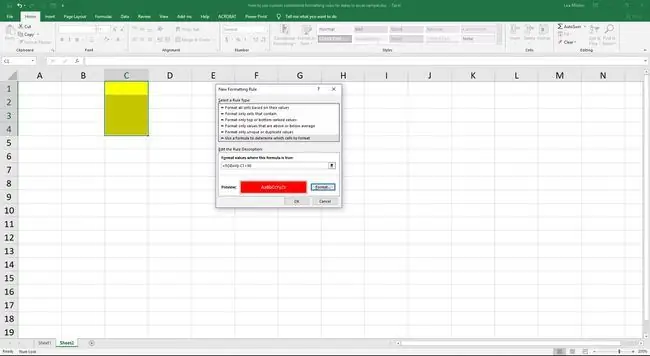
- Ja nepieciešams, iezīmējiet šūnas no C1 līdz C4.
- Atlasiet Sākums > Nosacījuma formatēšana > Pārvaldīt noteikumus, lai atvērtu Nosacījuma formatēšanas noteikumu pārvaldnieks dialoglodziņš.
- Atlasiet Jauns noteikums.
- Atlasiet Izmantojiet formulu, lai noteiktu, kuras šūnas formatēt.
- Vērtībās Formatēt vērtības, kur šī formula ir patiesa, ievadiet formulu:
- Šī formula pārbauda, vai datumi šūnās C1 līdz C4 ir vecāki par 90 dienām.
- Atlasiet Format, lai atvērtu dialoglodziņu Format Cells.
- Atlasiet cilni Aizpildīt, lai skatītu fona aizpildījuma krāsu opcijas.
- Atlasiet fona aizpildījuma krāsu.
- Atlasiet OK divreiz, lai aizvērtu dialoglodziņu un atgrieztos dialoglodziņā Nosacītā formatēšanas noteikumu pārvaldnieks.
- Atlasiet OK, lai aizvērtu šo dialoglodziņu un atgrieztos darblapā.
=ŠODIEN()-C1>90
Šūnu C1 līdz C4 fona krāsa mainās uz pēdējo izvēlēto aizpildījuma krāsu.
Pārbaudiet nosacījumformatēšanas noteikumus
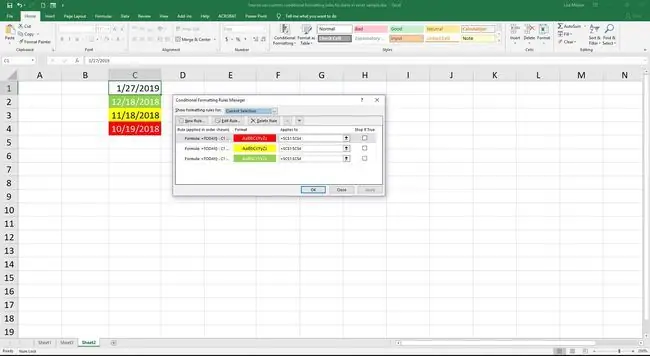
Pārbaudiet nosacījumformatēšanas noteikumus šūnās C1 līdz C4, ievadot šādus datumus:
- Šūnā C1 ievadiet pašreizējo datumu. Šūna tiek mainīta uz noklusējuma b alto fonu ar melnu tekstu, jo netiek piemērots neviens no nosacījumformatēšanas noteikumiem.
- Šūnā C2 ievadiet šādu formulu:
=ŠODIEN()-40Šī formula nosaka, kurš datums ir 40 dienas pirms pašreizējā datuma. Šūna ir aizpildīta ar krāsu, kuru atlasījāt nosacījumformatēšanas kārtulai datumiem, kas nokavēti vairāk nekā 30 dienas.
=ŠODIEN()-70Šī formula nosaka, kurš datums ir 70 dienas pirms pašreizējā datuma. Šūna ir aizpildīta ar krāsu, kuru atlasījāt nosacījumformatēšanas kārtulai datumiem, kuru termiņš ir vairāk nekā 60 dienas.
=ŠODIEN()-100Šī formula nosaka, kurš datums ir 100 dienas pirms pašreizējā datuma. Šūnas krāsa mainās uz krāsu, kuru atlasījāt nosacījumformatēšanas kārtulai datumiem, kas nokavēti vairāk nekā 90 dienas.






